Apakah jenis video format tidak iMovie support?
Menurut Apple, iMovie menyokong format video ini: MPEG-4, QuickTime MOV, MPEG-2, AVCHD, DV (video standard dan definisi tinggi). Dan iMovie menyokong sebahagian yang biasa digunakan video codec, termasuk H.264, MPEG-2, MPEG-4, DV dan AIC. Jika video anda berada dalam format yang dinyatakan di atas dan codec yang betul-betul video, ia boleh menjadi sangat mudah untuk mengimport video ini ke iMovie. Sila lihat langkah-langkah bagaimana untuk mengimport video ke iMovie.
Bagaimana untuk menukar video format serasi iMovie dan Import ke iMovie
Ia berlaku sepanjang masa yang video yang dirakam oleh kamkoder anda atau filem-filem yang anda telah muat turun dalam talian tidak hanya dalam format mesra iMovie. Walau bagaimanapun, anda memerlukan format yang betul-betul video untuk iMovie. Jika anda tidak bernasib baik, ada cara untuk membetulkannya. Anda boleh menukar video ke iMovie format serasi dengan menggunakan aplikasi profesional, iMedia iSkysoft Deluxe Converter untuk Mac (singa, singa gunung, Mavericks, Yosemite, El Capitan dan Sierra disertakan). Ia merupakan bidaan terbaik anda untuk melakukan penukaran video.
UniConverter - Video Converter
Dapatkan Video iMovie Converter terbaik:
- Menukar video untuk menyunting video editor yang berbeza, seperti iMovie, potong akhir Pro, dan sebagainya.
- Sokongan untuk menukar video format yang pelbagai, seperti MP4, MOV, V0B, FLV, AVI, MKV, WMV, dan lain-lain.
- Rakaman video untuk DVD, dan anda boleh menambah menu DVD anda juga.
- Edit video sebelum menukar mereka.
- Muat turun video dalam talian daripada lebih 1,000 Laman web popular, termasuk YouTube, Facebook, YouTube, VEVO, dll.
Bagaimana untuk menukar dan Import Video untuk iMovie dengan iSkysoft
Langkah 1. Tambah video ke aplikasi
Terus seret dan lepas klip video untuk aplikasi ini. Atau anda boleh pergi ke dalam "fail > beban fail Media". Penukaran Kumpulan ada disediakan, jadi anda boleh menambah beberapa fail pada satu-satu masa.

Langkah 2. Memilih output format
Untuk keselesaan anda, program ini telah pun Praset iMovie sebagai output format. Apa yang anda perlukan adalah mencari dan memilih "iMovie" sebagai format output dalam kategori "Penyuntingan" format dulang.

Langkah 3. Mula untuk menukar video format mesra iMovie
Klik butang "Convert" untuk Tukar format video. Kelajuan tinggi boleh mendapatkan keseluruhan proses dilakukan hanya dalam beberapa minit. Bingo! Thats it! Kini anda boleh memuat naik video ke iMovie secara bebas.

Langkah 4. Import Video atau filem ke iMovie pada Mac
Pelancaran iMovie dan bersedia untuk mengimport video iMovie sekarang!
Jika anda telah menyimpan fail anda pada Mac, anda boleh pergi ke fail >Import, dan mencari fail pada Mac anda. Kemudian anda boleh sama ada Tambah video sedia ada-acara, atau membuat acara baru dan menamakannya.
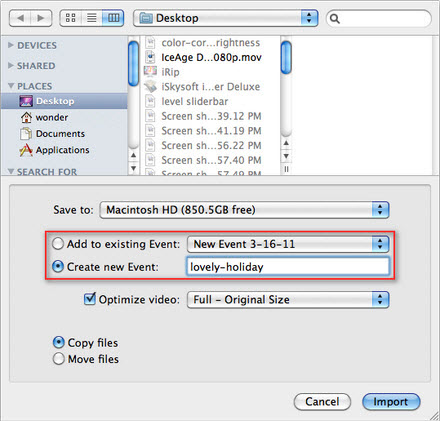
Jika fail anda masih di camcorder anda, anda boleh menggunakan kabel USB atau Firewire yang menyambung kamkoder dengan Mac anda. Klik ikon ![]() import video muka iMovie untuk mengimport video. Biasanya, jika anda menggunakan kabel USB untuk sambungkan kamkoder dan komputer, Mac boleh secara automatik mengesan kamkoder dan membuka tetingkap import. Anda hanya perlu ikut mesej segera pada Mac untuk melengkapkan proses pengimport.
import video muka iMovie untuk mengimport video. Biasanya, jika anda menggunakan kabel USB untuk sambungkan kamkoder dan komputer, Mac boleh secara automatik mengesan kamkoder dan membuka tetingkap import. Anda hanya perlu ikut mesej segera pada Mac untuk melengkapkan proses pengimport.




